Как отключить виджеты в Windows 11
В этой статье мы подробно описали четыре метода избавления от виджетов на вашем ПК с Windows 11. Выберите удобный для вас метод и следуйте инструкциям по удалению виджетов в Windows 11.
Виджеты Windows 11: как они выглядят и работают?
Как упоминалось выше, всплывающая панель виджетов в Windows 11 представляет собой перезагрузку функции новостей и интересов, которая была впервые представлена в Windows 10.
В Windows 11 вы можете получить доступ к виджетам с помощью специального ярлыка (белый и синий значок) на панели задач. Он находится справа от кнопки виртуальных рабочих столов на панели задач на вашем ПК с Windows 11.
Вы также можете использовать сочетание клавиш Windows 11 Win + W, чтобы открыть панель виджетов.
Программы для Windows, мобильные приложения, игры - ВСЁ БЕСПЛАТНО, в нашем закрытом телеграмм канале - Подписывайтесь:)
![]()
В то время как виджет «Новости и интересы» открывал только всплывающее окно с погодой, последними новостями и обновлениями акций, первый открывает массивную всплывающую панель слева. Для новых пользователей это может немного утомить.
Однако панель виджетов показывает время и имеет панель поиска вверху. Затем у вас есть каскад виджетов, которые отображают события календаря, погоду, обновления трафика, ваши списки дел Microsoft, фотографии из OneDrive, спортивные и биржевые новости и многое другое.
Более того, Microsoft позволяет настраивать макет панели виджетов. Вы можете добавлять или удалять виджеты, переупорядочивать и изменять их размер, а также настраивать контент, который он с легкостью обслуживает в Windows 11. Хотя все это звучит хорошо, панель виджетов тусклая, и есть хороший шанс, что вы можете захотеть отключить ее для сейчас же. Итак, давайте посмотрим, как вы можете это сделать.
Отключить виджеты в Windows 11 из контекстного меню панели задач
- Сначала щелкните правой кнопкой мыши значок «Виджеты» на панели задач и выберите параметр «Скрыть с панели задач». Это самый простой способ удалить виджеты в Windows 11.
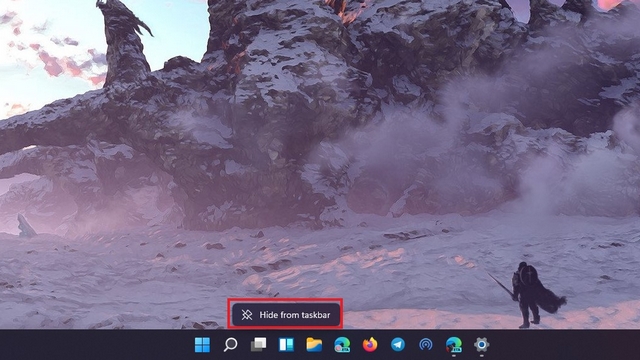
2. Как вы можете видеть на изображении ниже, кнопка виджетов больше не будет отображаться на панели задач после этой простой настройки.
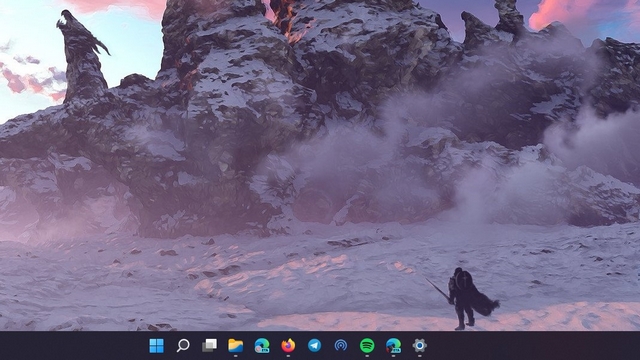
Отключить виджеты Windows 11 из настроек панели задач
Вы также можете перейти в настройки панели задач, чтобы отключить виджеты Windows 11. Для этого просто выполните следующие действия:
1. Кликните правой кнопкой мыши в любом месте панели задач и выберите «Параметры панели задач».
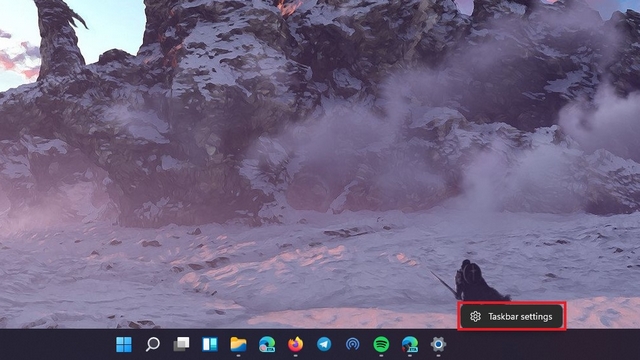
2. Затем в разделе «Элементы панели задач» выключите переключатель «Виджеты», и все готово. Вы удалили кнопку виджетов с панели задач Windows 11.
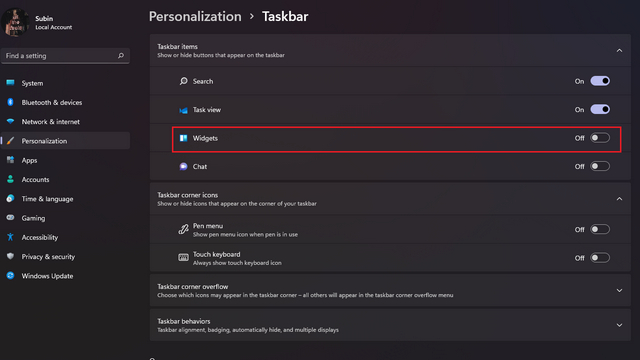
Скрыть виджеты в Windows 11 с помощью приложения Windows Settings
1. Еще один способ отключить кнопку виджетов – через приложение «Настройки». Итак, откройте приложение «Настройки», перейдите на вкладку «Персонализация» и нажмите «Панель задач».
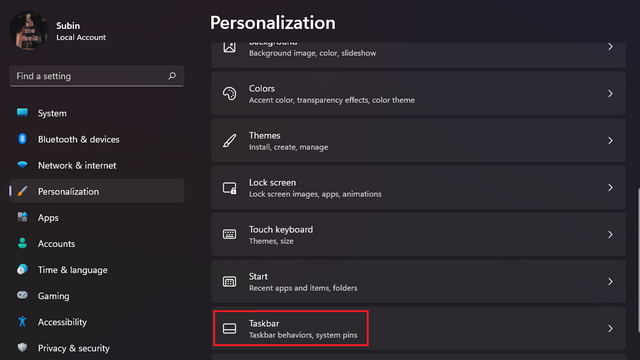
2. Вышеупомянутый шаг перенесет вас на страницу настроек панели задач. Здесь вам нужно отключить переключатель виджетов, чтобы виджеты больше не отображались на вашем ПК с Windows 11.
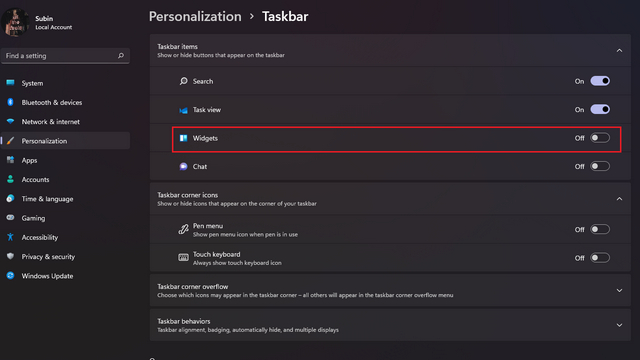
Удаление виджетов в Windows 11 с помощью редактора реестра
И последнее, но не менее важное: опытные пользователи могут положиться на редактор реестра, чтобы отключить виджеты на своем компьютере с Windows 11. Вот как это работает:
1. Откройте редактор реестра, набрав «regedit» (без кавычек) в строке поиска Windows. Вы также можете открыть «Выполнить» с помощью сочетания клавиш «Win + R» и набрать «regedit».
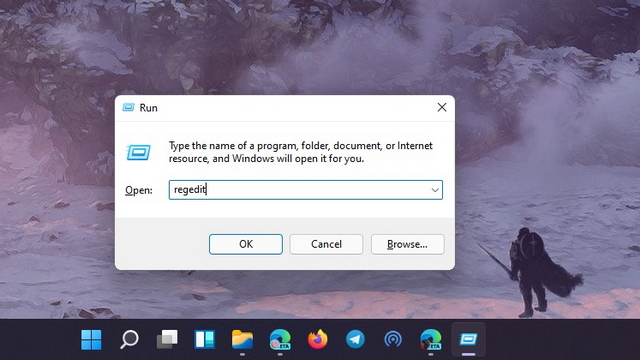
2. Когда откроется редактор реестра, перейдите по указанному ниже пути и найдите «TaskbarDa»:
HKEY_CURRENT_USER Программное обеспечение Microsoft Windows CurrentVersion Explorer Advanced
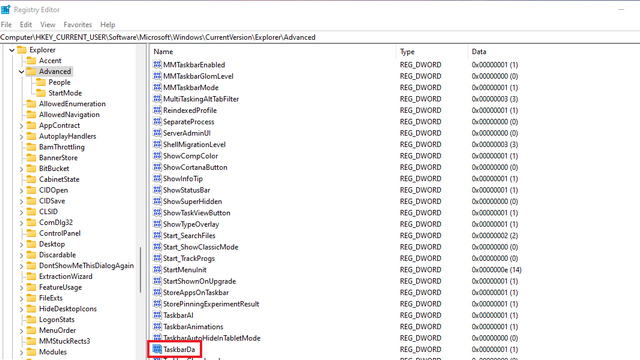
2. Дважды кликните «TaskbarDa» и измените значение поля данных на «0». Нажмите «ОК» и перезагрузите компьютер.
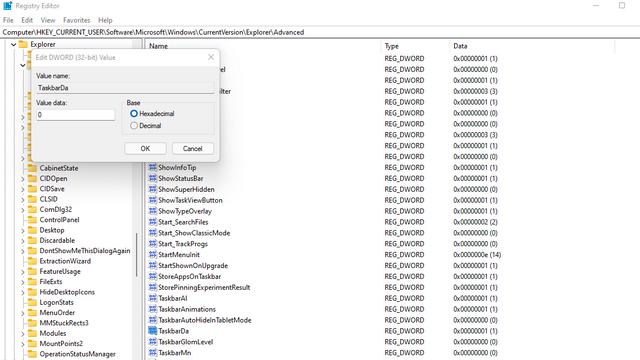
Итак, вот как вы можете удалить кнопку виджетов с панели задач в Windows 11. Если вам не нравятся виджеты, вы также можете отключить значок чата Microsoft Teams на панели задач и отключить предлагаемые уведомления в Windows 11.
Если у вас есть какие-либо вопросы или сомнения, дайте нам знать в разделе комментариев ниже.

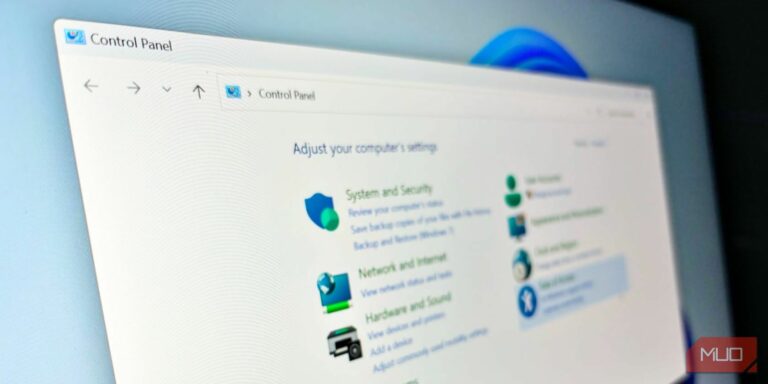


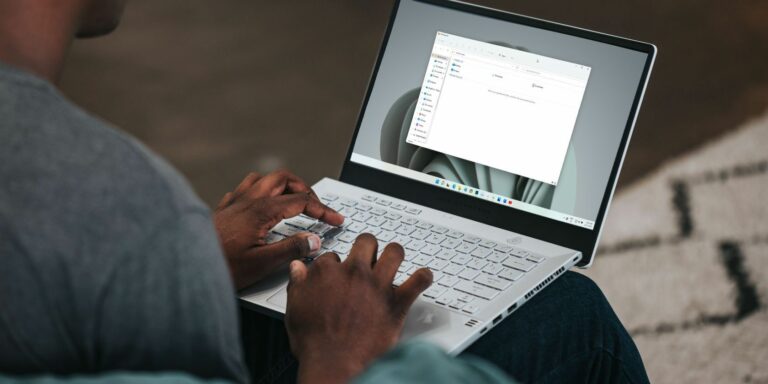

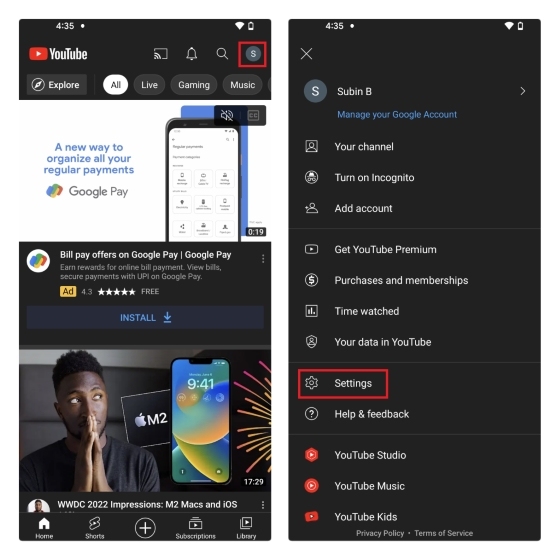
У меня давно уже отключены виджеты, однако в диспетчере задач Windows Widgets запущен. Странно.
Подскажите, как мне “убить” этот процесс?